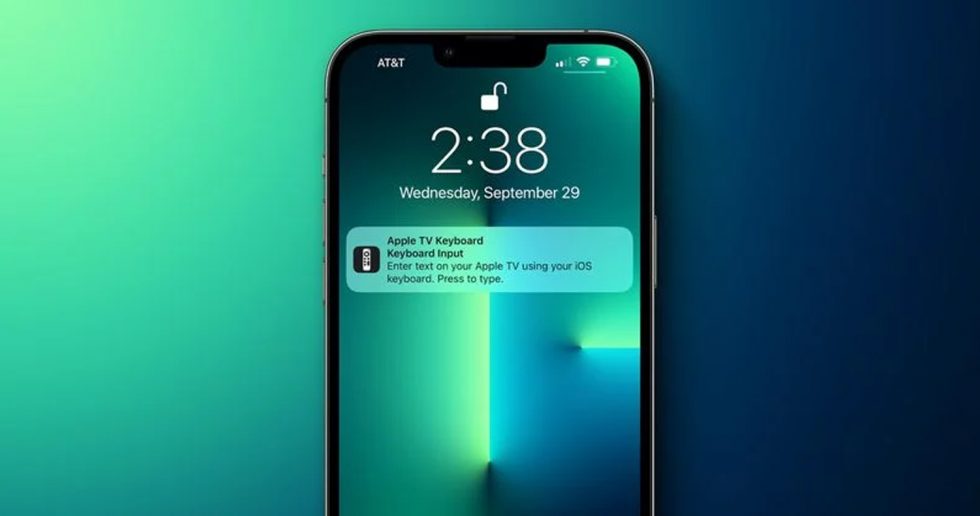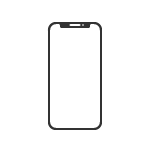سیستم عامل iOS 15 به تازگی آماده عرضه شده است و حالا مشخصههای این سیستم عامل در حال بررسی توسط کاربران است. یکی از مشخصههای آزاردهنده این سیستم عامل غیرقابل توقف بودن کیبورد اپل تی وی در آی او اس ۱۵ است.
کاربران اعلام کردهاند که پس از اولین بار استفاده از کیبورد اپل تی وی در آی او اس ۱۵ دیگر امکان حذف آن را از بخش نوتیفیکیشنها ندارند و این موضوع بسیار آزار دهنده است.
تا پیش از این کاربران پس از بستن ریموت اپل تی وی دیگر با نوتیفیکیشن آن در صفحه قفل و بخش مدیریت نوتیفیکیشنها مواجه نمیشدند. اما حالا در آی او اس ۱۵ این مشکل به شکلی جدی در حال ایجاد مزاحمت برای کاربران است و امکان حذف آن نیز وجود ندارد.
این موضوع در حالی رخ داده که اپل در زمان عرضه آی او اس ۱۴ و آیپد او اس ۱۴ قابلیت ویژهای را برای محدود کردن نوتیفیکیشن اپل تی وی ایجاد کرده بود. کاربران نسخههای قدیمیتر میتوانند نوتیفیکیشن یاد شده را در Settings > Notifications > Apple TV Keyboard مدیریت کنند.
عدم امکان مسدودسازی نوتیفیکیشن کیبورد اپل تی وی در حال حاضر باعث نارضایتی بسیاری از کاربران شده است. این موضوع توسط بسیاری از کاربران به اپل نیز اطلاع داده شده است، با این حال به نظر میرسد که کاربران باید تا زمان عرضه نسخه عمومی و نهایی آی او اس ۱۵.۱ برای برطرف سازی این مشکل منتظر بمانند.
محدودیت یاد شده احتمالا در اولین آپدیت عرضه شده از سیستم عامل آی او اس ۱۵ برطرف خواهد شد و کاربران میتوانند از طریق بهروزرسانی جدید این مشکل را برطرف کنند.
اپل معمولا در عرضه آپدیتهای بزرگ سیستم عامل آی او اس با مشکلات ویژهای مواجه میشود که در اولین بهروزرسانی پس از آن، این مشکلات را برطرف میکند. با توجه به این موضوع عرضه آی او اس ۱۵.۰.۱ برای برطرفسازی این مشکلات نیز دور از ذهن نخواهد بود.